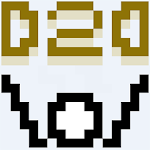Al jugar un título AAA premium como Call of Duty, los jugadores esperan un rendimiento óptimo. Sin embargo, los gráficos de Black Ops 6 a veces pueden parecer inferiores, comprometiendo la inmersión y la visibilidad de los objetivos. Si experimentas imágenes granulosas o borrosas en Call of Duty: Black Ops 6, aquí tienes tu guía completa de solución.
¿Por qué Black Ops 6 se ve granulado y borroso?
Si Black Ops 6 parece visualmente comprometido a pesar de verificar la configuración de tu hardware (incluyendo confirmar que tu consola emite a la resolución máxima de tu monitor), es probable que el problema provenga de las configuraciones gráficas dentro del juego. Las actualizaciones a veces restablecen ciertas opciones a los ajustes predeterminados. Los ajustes principales que afectan la calidad visual se encuentran en las pestañas Pantalla, Calidad y Vista dentro de las opciones de gráficos, siendo la pestaña Calidad la que contiene los ajustes más cruciales.
Cómo desactivar los efectos de desenfoque en Call of Duty: Black Ops 6
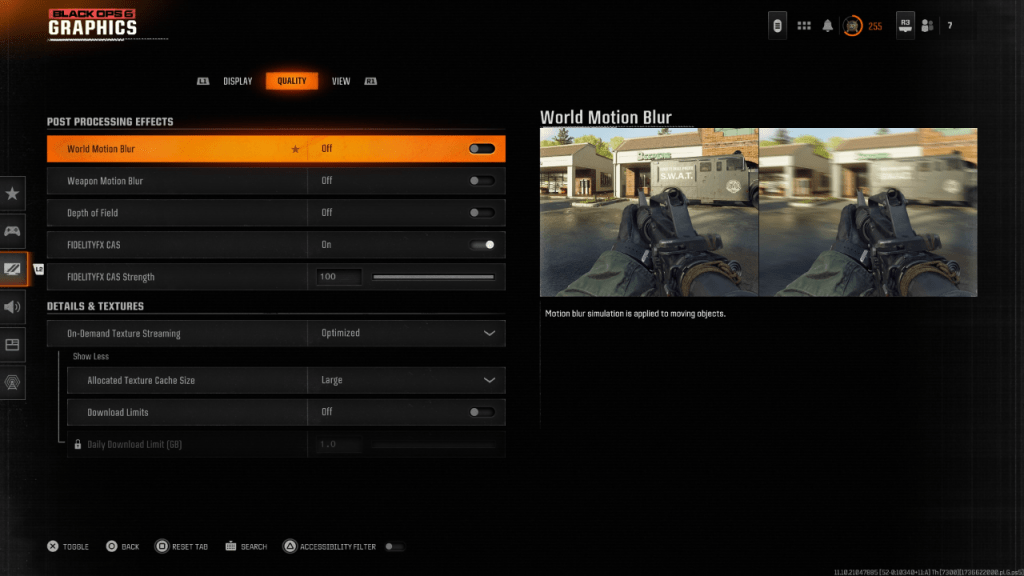
Los juegos modernos incorporan frecuentemente Desenfoque de Movimiento y Profundidad de Campo para un atractivo cinemático, simulando efectos de lente de cámara. Si bien son atmosféricos para experiencias narrativas, estas funciones a menudo dificultan la adquisición de objetivos en shooters competitivos y rápidos como Black Ops 6.
Para desactivar estos efectos:
- Ve a Configuración de Gráficos > Pestaña Calidad
- Localiza Efectos de Postprocesado
- Establece Desenfoque de Movimiento Mundial en Apagado
- Establece Desenfoque de Movimiento del Arma en Apagado
- Establece Profundidad de Campo en Apagado
Mejorar la Claridad Visual en Black Ops 6
Si la calidad de imagen sigue siendo insatisfactoria después de los ajustes anteriores, podría ser necesaria una calibración de gamma y brillo. Accede a la pestaña Pantalla en la configuración de gráficos:
- Selecciona Gamma/Brillo
- Ajusta el control deslizante hasta que el logo de Call of Duty en el panel central sea apenas visible
- Si bien 50 sirve como base universal, puede ser necesario un ajuste fino específico para tu pantalla
A continuación, activa FIDELITYFX CAS en la pestaña Calidad para activar la tecnología Contrast Adaptive Sharpening de AMD. La configuración de fuerza predeterminada de 50/100 a menudo es suficiente, pero aumentarla a 100 puede proporcionar una nitidez adicional si es necesario. Los problemas visuales persistentes pueden indicar problemas con la Transmisión de Texturas Bajo Demanda.
Optimizar la Calidad de Textura en Black Ops 6
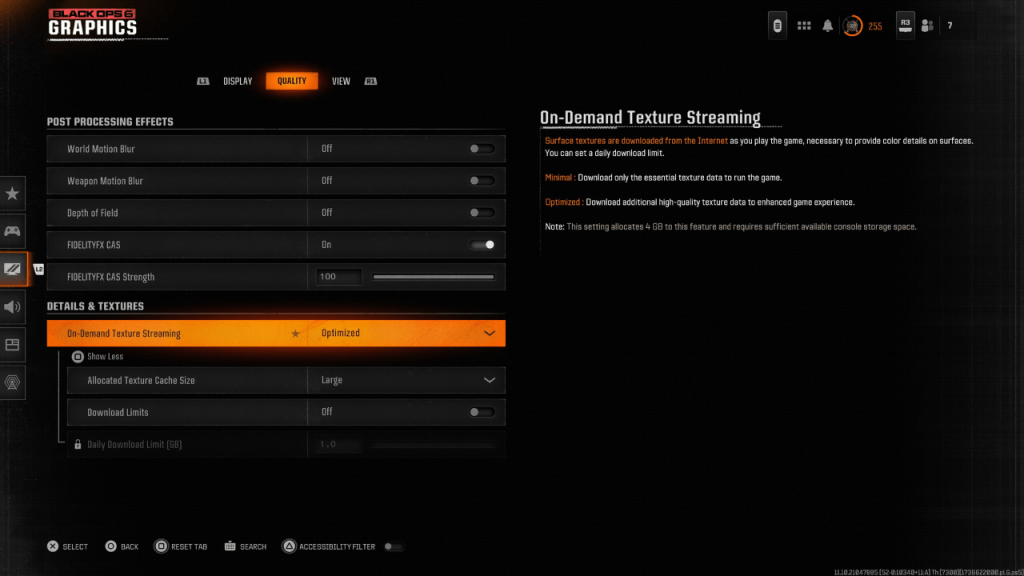
Para gestionar los sustanciales tamaños de archivo de los títulos modernos de Call of Duty, Black Ops 6 emplea la Transmisión de Texturas Bajo Demanda. Este sistema descarga las texturas de superficie durante el juego en lugar de almacenarlas localmente, conservando espacio de almacenamiento pero potencialmente impactando la fidelidad visual.
Para una calidad de textura óptima:
- Ve a la pestaña Calidad > Detalles y Texturas
- Establece Transmisión de Texturas en Optimizado
- Expande las opciones adicionales
- Establece Tamaño de Caché de Texturas Asignado en Grande
- Si tu Proveedor de Servicios de Internet lo permite, desactiva Límites de Descarga
Seguir estos pasos mejorará significativamente la fidelidad visual en Call of Duty: Black Ops 6, garantizando una jugabilidad nítida y clara.